L'application Photos est la visionneuse d'images par défaut de Windows 10. L'application Photos offre toutes les fonctionnalités de la Visionneuse de photos Windows classique, ainsi que des fonctionnalités d'édition d'images. L'application Photos peut même importer des photos du téléphone et de l'appareil photo.
Lors de l'affichage d'un fichier image dans l'application Photos, vous pouvez effectuer un zoom avant ou arrière sur la photo. Avec les paramètres par défaut, vous pouvez effectuer des zooms avant et arrière en maintenant la touche Ctrl enfoncée, puis en tournant la molette de la souris.
Si vous tournez la molette de la souris sans maintenir la touche Ctrl enfoncée, l'image suivante ou précédente apparaît. En d’autres termes, vous pouvez passer à l’image suivante ou précédente en tournant la molette de la souris.
De nombreux utilisateurs nous ont demandé s’il était possible de configurer Windows 10 pour effectuer un zoom avant ou arrière en utilisant la molette de la souris sans maintenir la touche Ctrl enfoncée. Étant donné que nous pouvons toujours passer à l'image suivante ou précédente en appuyant sur les touches fléchées du clavier, il est logique de configurer l'application Photos pour un zoom avant et arrière sur les photos lorsque vous tournez la molette de la souris.
Heureusement, une option dans les paramètres de l'application Photos nous permet de configurer l'action de la molette de la souris pour l'application Photos. À l'aide de cette option, vous pouvez effectuer un zoom avant et arrière dans l'application Photos en tournant simplement la molette de la souris (sans utiliser la touche Ctrl).
Utilisez la molette de la souris pour zoomer et dézoomer dans l'application Photos
Voici comment configurer l'application Photos pour effectuer des zooms avant et arrière sur les images en utilisant uniquement la molette de la souris (sans devoir maintenir la touche Ctrl enfoncée).
Étape 1: Ouvrez l'application Photos à l'aide de la recherche Démarrer / barre des tâches.
Étape 2: Une fois l'application Photos lancée, cliquez sur l'icône des trois points (située juste en dessous du bouton de fermeture), puis cliquez sur l'option Paramètres . Cela ouvrira la page des paramètres de l'application Photos.
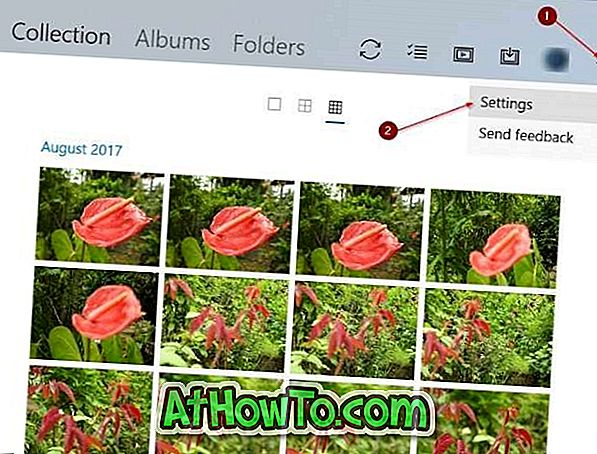
Étape 3: Enfin, dans la section Visualisation et édition, vous pouvez trouver les paramètres de molette de la souris. Sélectionnez l’option Zoom avant et arrière . C'est tout!
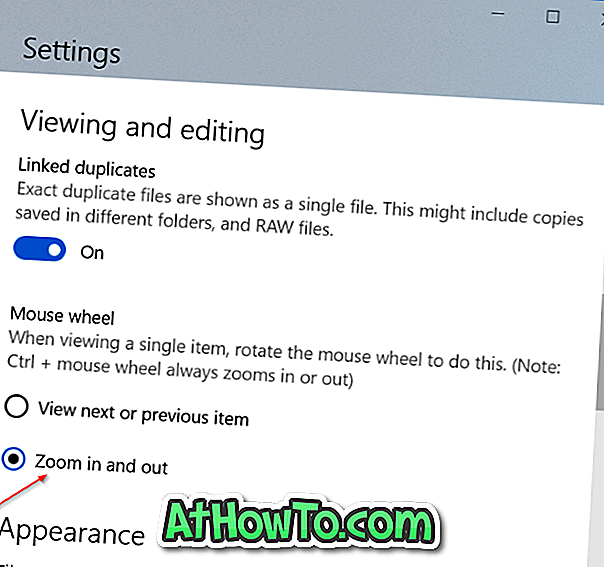
À partir de maintenant, vous pouvez toujours faire pivoter la molette de la souris pour zoomer et dézoomer les images dans l'application Photos.














